Cara mendapatkan fitur Samsung Galaxy S25 AI ke ponsel cerdas apa pun
Diterbitkan: 2025-01-27Samsung akhirnya mengumumkan smartphone andalannya untuk 2025, seri Galaxy S25. Seiring dengan model standar, model Slim baru akan memulai debutnya sebagai S25 Edge akhir tahun ini. Tidak ada perubahan perangkat keras yang signifikan dari masa lalu, dengan sedikit pembaruan mengenai kamera, prosesor, dan sudut bundar yang baru. Namun, mirip dengan seri S24 tahun lalu, Samsung sangat mengandalkan perangkat lunak, terutama fitur AI, pada S25 sebagai titik penjualan yang unik.
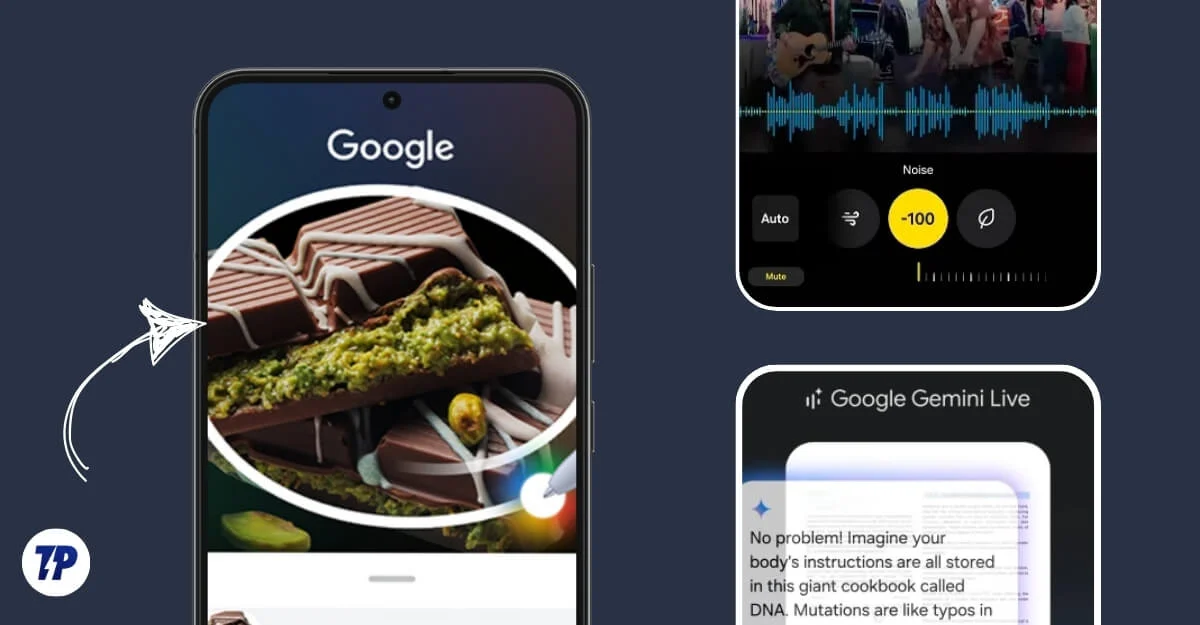
Samsung telah mengumumkan banyak fitur AI yang berguna yang datang dengan seri S25, dan mirip dengan fitur Galaxy S24 tahun lalu, Anda bisa mendapatkan fitur ini di perangkat lain. Jika Anda tidak memiliki perangkat Samsung dan tidak berencana untuk meningkatkan ke seri S25 tetapi menyukai fitur AI mereka dan menginginkan fungsionalitas tersebut di perangkat Anda, dalam panduan ini, Anda akan belajar cara mendapatkan fitur AI ini di perangkat lain.
Daftar isi
Cara mendapatkan fitur Samsung S25 Galaxy AI di perangkat lain
S.No | Fitur | Bagaimana mendapatkannya di perangkat lain |
|---|---|---|
1 | Lingkaran untuk mencari | Gunakan Google Lens atau Circle untuk mencari aplikasi (Android). Gunakan kecerdasan visual di iPhone. |
2 | Pencarian bahasa alami | Gunakan Google Foto atau Galeri OS Nothing (Android). Gunakan galeri default iPhone atau foto Google. |
3 | Samsung sekarang singkat | Gunakan aplikasi Google Assistant + Google Home untuk mengatur rutinitas (Android/iPhone). |
4 | AI Menulis Bantuan | Instal keyboard Microsoft AI atau gunakan chatgpt (android/iPhone). |
5 | Asisten Gemini | Gunakan chatgpt atau AI kebingungan untuk bantuan real-time (Android/iPhone). |
6 | AI Eraser (foto) | Gunakan foto Google atau aplikasi pihak ketiga (Android/iPhone). |
7 | Penghapus Noise Audio | Instal aplikasi penghapus noise seperti Audio Noise Eraser (Android/iPhone). |
8 | Panggil transkripsi | Gunakan Truecaller Premium, Google Voice, atau aplikasi transkripsi (Android/iPhone). |
9 | Integrasi Cross-App | Instal aplikasi Gemini Live dan atur sebagai asisten default (Android/iPhone). |
10 | Pengenalan lagu bersenandung | Gunakan Shazam atau Google Assistant untuk menemukan lagu dengan humming (Android/iPhone). |
Lingkaran untuk mencari: Cari dengan cepat konten di layar Anda dengan menggambar lingkaran
Fitur Google Circle to Search membuat konten pencarian di layar Anda mudah tanpa beralih di antara aplikasi.
Fitur ini pertama kali memulai debutnya oleh Google Pixel 8 Pro dan fitur Samsung Galaxy S24 dan kemudian berhasil mencapai semua perangkat Samsung, termasuk S23, S22, S21 Series, dan smartphone A-Series Anggaran. Circle to Search baru -baru ini tersedia di smartphone Android, termasuk Honor, Realme, OnePlus, dan Xiaomi.
Fitur Circle to Search pada seri S25 hadir dengan antarmuka yang disederhanakan dan sekarang mendukung pemindaian QR dan barcode, yang memungkinkan Anda memindai barcode dan QR dengan hanya bekerja pada bersepeda. Fitur ini saat ini terbatas pada Galaxy S25, S25S, dan S25 Ultra; Namun, diharapkan untuk diluncurkan untuk perangkat yang lebih tua.
Untuk menggunakan fitur Circle to Search di perangkat Anda, tekan tombol layar beranda Anda yang sudah lama pada perangkat yang didukung. Jika fitur tidak tersedia di perangkat Anda, Anda dapat menginstal Google Lens dan mencari konten di dalam layar; Ini berfungsi mirip dengan lingkaran untuk mencari, yang memungkinkan Anda mencari konten di dalam layar.
Jika Anda menginginkan fungsi yang serupa, Anda dapat menginstal lingkaran pihak ketiga untuk mencari aplikasi yang dengan cepat mencari konten (saat ini hanya mendukung konten visual) dengan menggambar lingkaran di sekitarnya.
Cara membuat lingkaran untuk mencari fitur di perangkat Anda
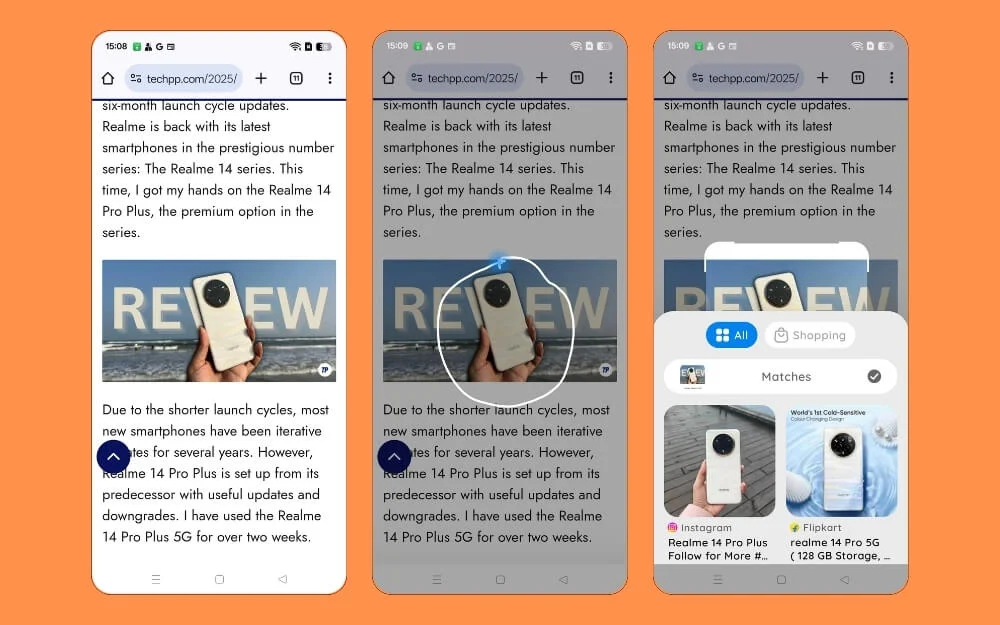
- Anda dapat menggunakan Google Lens atau Circle untuk mencari aplikasi (hanya untuk pencarian visual) untuk fungsi dan pencarian visual yang serupa.
- Instal Circle untuk mencari aplikasi di smartphone Android Anda.
- Ikuti instruksi di layar untuk mengatur aplikasi dan ubah lingkaran untuk mencari ke aplikasi default.
- Untuk menggunakan Circle Search, tekan Long pada tombol daya dan kemudian lingkari layar apa pun. Menggunakan pencarian visualnya alih -alih Google; Namun, hasilnya benar.
Untuk iPhone: Anda bisa mendapatkan fungsi ini menggunakan jalan pintas ini atau menggunakan fitur Visual Intelligence pada perangkat yang didukung
Pencarian Bahasa Alami: Cari Menggunakan Bahasa Percakapan
Tambahan lain yang berguna untuk seri Samsung Galaxy S25 adalah penambahan fungsionalitas pencarian pemahaman bahasa alami.
Ini memungkinkan Anda mencari dan menemukan konten menggunakan bahasa percakapan sederhana. Misalnya, untuk menyalakan mode malam di sebagian besar ponsel Android, Anda harus mencari menggunakan nama pengaturan yang tepat. Namun, pada seri Galaxy S25, Anda dapat menggunakan nada percakapan untuk menemukan apa yang Anda inginkan. Misalnya, alih -alih menggunakan nama pengaturan yang akurat, seperti Mode Malam , Anda dapat mencari " Mata Saya Soring " berdasarkan kueri Anda, dan Samsung akan menyarankan pengaturan Mode Malam yang relevan.
Pencarian bahasa alami tersedia di seluruh sistem untuk pengaturan dan di aplikasi galeri pada seri S25. Bagi mereka yang tidak menggunakan Galaxy S25, ada alat serupa yang dapat Anda coba.
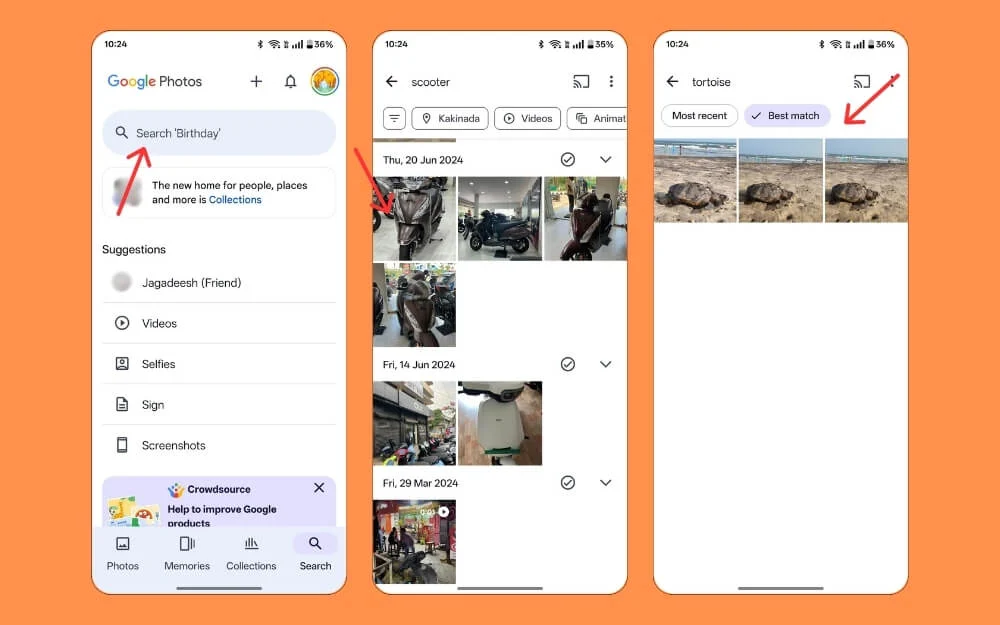
Aplikasi Google Foto mendukung pencarian bahasa alami untuk menemukan foto persis yang Anda inginkan. Jika Anda adalah pengguna telepon apa pun, Anda dapat menggunakan aplikasi galeri yang diperbarui yang diperkenalkan dengan tidak ada OS 3.0 yang mendukung fungsionalitas pencarian bahasa alami.
Unduh Google Foto: Android | iPhone
Untuk iPhone: Anda dapat menggunakan aplikasi galeri iPhone default, yang secara asli mendukung bahasa alami, atau Anda dapat menginstal aplikasi Google Photo untuk iPhone.

Samsung Now Brief: Dapatkan Ringkasan Harian yang Dipersonalisasi
Tambahan berharga lainnya untuk seri Samsung Galaxy S25 adalah NoTibrief, yang memberi Anda ringkasan harian yang dipersonalisasi untuk membuat Anda diperbarui tentang hari Anda, seperti pembaruan cuaca, kalender yang akan datang, acara, detail stok, dan saran berdasarkan rutinitas Anda.
Ini juga terintegrasi dengan perangkat Samsung lainnya, seperti Samsung Watch dan perangkat pintar lainnya, untuk menawarkan Anda pengalaman yang dipersonalisasi dan menciptakan rutinitas Anda. Bahkan berfungsi dengan email Anda untuk mengirim pengingat tentang kupon kedaluwarsa dan tiket perjalanan yang akan datang.
Samsung juga menambahkan NowBar ke layar kunci, menawarkan akses cepat ke skor olahraga, arah, dan kegiatan langsung lainnya dari berbagai aplikasi, mirip dengan Pulau Dinamis di iPhone.
Anda bisa mendapatkan fitur ini di perangkat lain menggunakan Google Assistant di Android Anda. Ini menawarkan pengalaman serupa dengan menawarkan gambaran cepat hari Anda dan rekap harian yang dipersonalisasi, termasuk pembaruan cuaca, berita dari sumber pilihan, tugas otomatis, dan banyak lagi.
Namun, karena Google akan menggantikan Google Assistant dengan Gemini, Anda harus beralih ke aplikasi lain jika Anda berencana untuk menggunakan ini dalam jangka panjang.
Saya telah menguji Google Assistant di OnePlus 9 Pro dan 13 Pro Plus, dan itu bekerja sangat baik di smartphone ini.
Namun, Anda harus menjadwalkan rutinitas Anda dan mengizinkan Google Assistant untuk melacak hari Anda. Ini menggunakan berbagai aplikasi Google untuk melacak hari Anda dan memberi Anda gambaran umum.
Cara Mendapatkan Fitur Singkat Sekarang di Ponsel Non-Samsung:
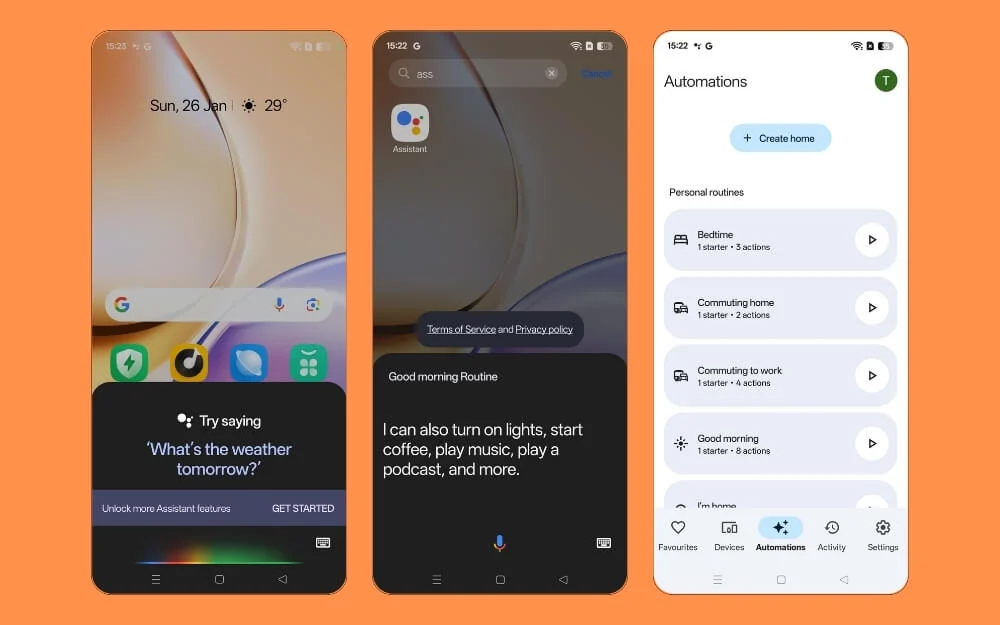
- Instal aplikasi Google Assistant dan masuk dengan akun Anda.
- Sekarang, atur sebagai asisten default Anda, mengikuti instruksi di layar.
- Instal aplikasi Google Home (Android | IOS) di ponsel cerdas Anda dan masuk dengan akun Google yang sama yang Anda gunakan untuk Google Assistant.
- Buka tab Otomasi dan buat rutin baru dengan kata atau frasa kalimat pemicu untuk Google Assistant untuk memulai rutinitas Anda.
- Itu saja. Saat Anda memicu asisten Google Anda dengan fase spesifik, itu menjalankan tugas Anda dan menciptakan yang baru mirip dengan rutinitas Samsung. Ini gratis dan berfungsi dengan Google Assistant default di semua perangkat Android.
- Anda juga dapat menyesuaikannya, menghapus rutinitas, atau menambahkan rutinitas baru.
AI Writing Assist: Menulis ulang, merangkum, dan mengubah nada teks
Alat penulisan AI dengan mudah menjadi salah satu fitur AI yang paling berguna dari smartphone. Apakah Anda ingin menulis ulang pesan teks di WhatsApp atau menyusun email, alat penulisan AI dapat membantu Anda dengan cepat memperbaiki tata bahasa dan memformatnya dengan nada pilihan Anda. Plus, mereka paling penting tanpa batasan.
Samsung telah memperkenalkan fitur penulisan AI yang memungkinkan Anda meringkas teks, format, mengubah nada, menulis ulang, dan banyak lagi.
Ada dua cara Anda bisa mendapatkan alat penulisan AI di Android lainnya. Anda dapat menginstal chatgpt atau alat penulisan AI lainnya, menempelkan teks, menulis ulang, dan kemudian menempelkannya ke aplikasi atau tempat yang ingin Anda tulis ulang. Namun, misalkan Anda tidak ingin beralih di antara aplikasi. Dalam hal ini, Anda dapat menginstal keyboard Microsoft AI, yang dilengkapi dengan alat penulisan AI bawaan (membutuhkan internet) yang membantu Anda menulis ulang, mengubah nada, dan menghasilkan teks dengan bantuan Microsoft Turing, yang secara inheren dibangun ke dalam tombol tanpa beralih ke aplikasi.
Ini gratis untuk digunakan, tanpa batasan apa pun, dan berfungsi secara online. Ini berfungsi di mana saja keyboard diperlukan, termasuk aplikasi media sosial pihak ketiga, aplikasi pesan, dan aplikasi seperti Slack atau pertemuan di mana Anda menggunakan keyboard untuk menulis teks.
Cara Mendapatkan Alat Menulis AI di Android Anda
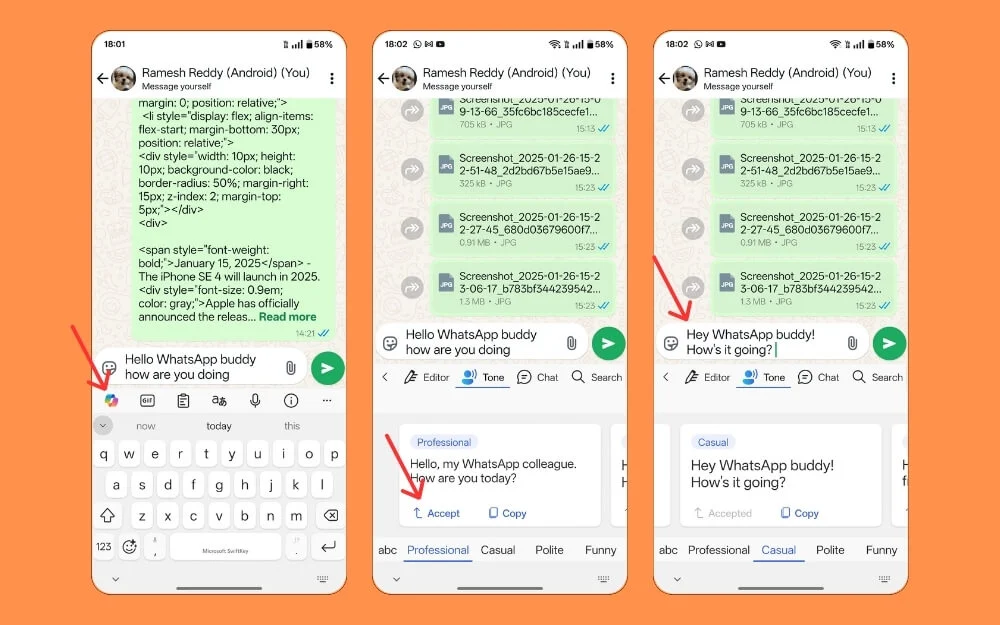
- Instal keyboard AI Microsft Swift di ponsel cerdas Anda.
- Atur sebagai keyboard default; Klik pada ikon Copout dalam Syarat dan Ketentuan dan Kondisi ACCT
- Sekarang untuk menulis ulang kata atau mengubah nada kalimat, masukkan teks (minimum tiga kata), klik ikon co-pilot, lalu pilih versi teks yang ingin Anda gunakan. Klik pada penerimaan dan ganti teks yang Anda cari.
Untuk iPhone: Anda dapat menggunakan alat penulisan Intelijen Apple atau menginstal keyboard AI Microsft Swift untuk iPhone.
Gemini Live: Dapatkan bantuan real-time, konteks-sadar berdasarkan apa yang Anda lakukan
Samsung menambahkan Live Live ke Seri S25, yang menawarkan bantuan waktu nyata berdasarkan tugas yang Anda lakukan di layar.
Berbeda dengan aplikasi Gemini standar, yang terutama menjawab pertanyaan Anda, Gemini Live menawarkan tugas dan bantuan sadar konteks, yang memahami aktivitas Anda saat ini di layar dan menawarkan bantuan waktu nyata.
Misalnya, jika Anda berbelanja, Gemini Live menyarankan produk serupa dan ukuran yang tepat untuk Anda dan menerapkan kupon. Jika Anda menghadiri pertemuan, itu dapat meringkas poin diskusi secara langsung dan juga secara langsung berintegrasi dengan aplikasi seperti Spotify, Samsung Health, dan Google Maps dan melakukan tindakan. Juga, Gemini selalu hidup dan mendukung analisis input multi-modal dengan personalisasi yang lebih maju; Anda dapat menjadikannya bantuan pribadi yang sederhana.
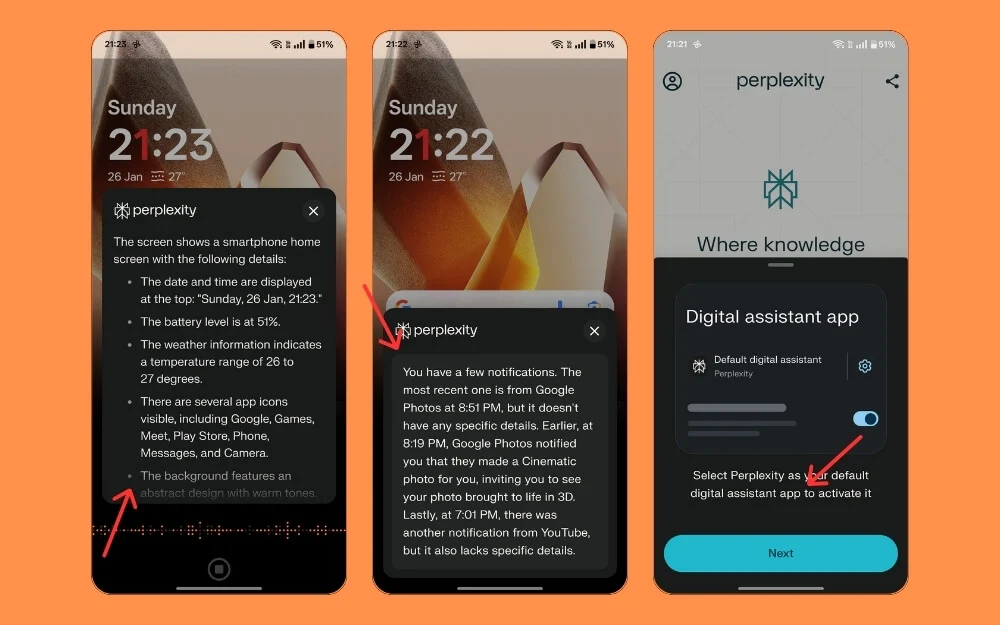
Anda dapat menggunakan chatgpt (Android | iPhone) atau AI yang salah (Android | iPhone) jika Anda menginginkan fungsi yang serupa. Keduanya mendukung input multi-modal secara gratis dalam versi gratis dan memungkinkan Anda memproses teks, suara, gambar, dan video YouTube langsung dan mendapatkan informasi dari mereka. Selain itu, AI kebingungan memungkinkan Anda menganalisis konten di layar dan mendapatkan saran real-time. Anda juga dapat menggunakan Circle untuk mencari fitur untuk dengan cepat menemukan konten di layar Anda.
Untuk mendapatkan fungsi yang sama dengan seri S25, asisten AI ini harus berintegrasi secara mendalam dengan sistem operasi, yang tidak mungkin pada perangkat lain.
Namun, Anda masih dapat mengakses fungsi ini menggunakan aplikasi pihak ketiga, tetapi mereka tidak sempurna, memiliki keterbatasan, dan tidak semulus Google Live Gemini. Namun, fitur ini diantisipasi untuk tiba di semua perangkat Android.
Fitur AI di aplikasi foto: Hapus objek yang tidak diinginkan dari gambar
Selain alat menulis, fitur AI di aplikasi foto juga bermanfaat bagi sebagian besar pengguna. Salah satu fitur tersebut adalah penghapus AI, yang memungkinkan Anda menghapus objek yang tidak diinginkan dari gambar Anda.
Anda dapat menginstal aplikasi Google Foto untuk mendapatkan fitur ini di smartphone Android Anda. Ini bekerja dengan sempurna dan membantu Anda menghapus elemen apa pun dari gambar tanpa banyak distorsi. Juga, periksa aplikasi galeri default iPhone Anda dan periksa fitur ini di bagian ini; Karena ini paling populer, mungkin berjalan di perangkat Anda. Ini akan membantu Anda dengan cepat menghapus objek apa pun dari perangkat Anda secara lokal tanpa koneksi internet.
Jika Anda tidak ingin menginstal aplikasi pihak ketiga, ada juga banyak situs web yang telah kami uji, dan saya telah mendaftarkannya dalam panduan terpisah yang lebih fokus pada privasi, kecepatan, dan fitur. Anda juga dapat menggunakan situs web ini untuk menghapus elemen yang tidak diinginkan dan latar belakang berkualitas tinggi.
Cara menghapus benda yang tidak diinginkan dari suatu gambar
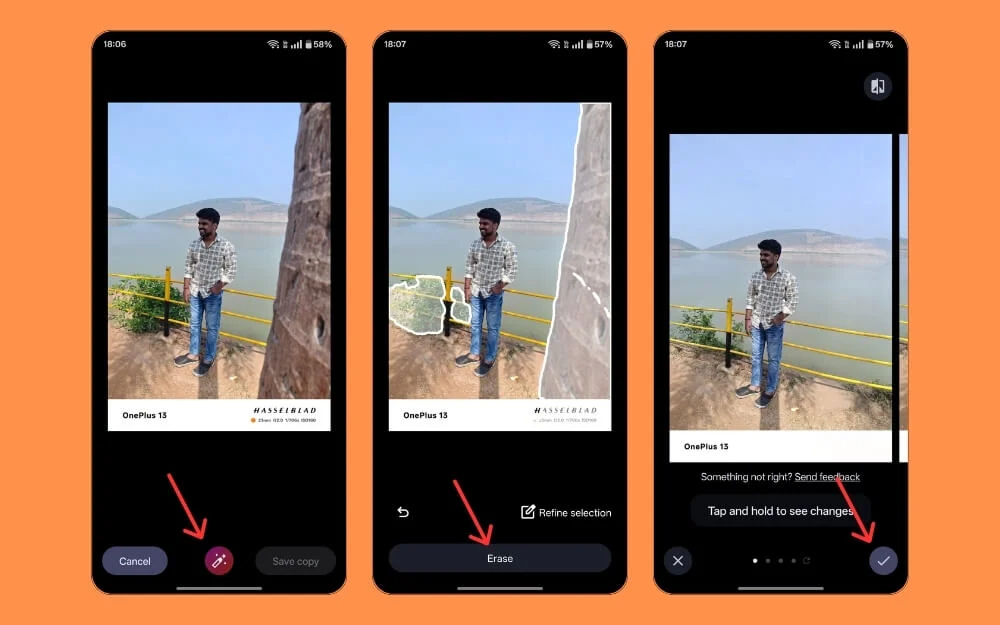
- Instal aplikasi Google Foto (Android | iPhone) di ponsel cerdas Anda.
- Lihat gambar yang ingin Anda edit, klik ikon Edit, lalu klik Hapus.
- Anda juga dapat menggunakan situs web pihak ketiga untuk menghapus elemen yang tidak diinginkan dari gambar.
Audio Noise Eraser: Hapus latar belakang noise dari audio atau video
Penghapus audio pada seri Samsung Galaxy S25 memungkinkan Anda menghapus kebisingan yang tidak diinginkan dalam video dan audio menggunakan AI. Ada banyak aplikasi dan situs web yang menawarkan fungsionalitas serupa. Jika Anda menginginkan fungsi yang serupa, Anda dapat menggunakan aplikasi penghapus kebisingan latar belakang gratis, yang membantu Anda memisahkan suara manusia dari latar belakang dan suara yang mengganggu tambahan.
Cara menghapus kebisingan dari audio
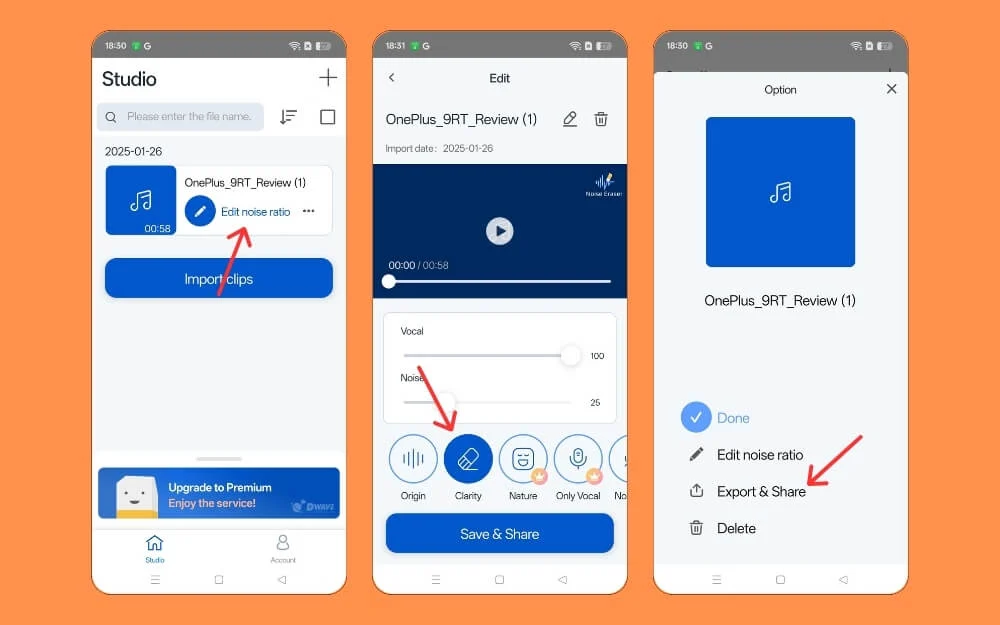
- Instal Audio Aplikasi Noise Eraser (Android | iPhone) di ponsel cerdas Anda dan masuk tanpa akun.
- Anda juga dapat menginstal aplikasi gratis apa pun untuk meningkatkan keterbatasan
- Unggah audio konversi dan konversi dan hapus noise.
Transcribe Calls Menggunakan AI: Konversi percakapan panggilan menjadi teks
Fitur AI lain yang bermanfaat adalah transkripsi panggilan , yang menerjemahkan panggilan Anda ke dalam teks. Samsung lebih lanjut meningkatkannya dengan menawarkan fitur percakapan tipe obrolan untuk membantu Anda membedakan antara percakapan dan menemukan percakapan yang tepat yang Anda butuhkan.
Fitur panggilan juga tersedia di iPhone dan semua fitur Android lainnya. Namun, jika perangkat Anda tidak mendukungnya dan Anda ingin mendapatkan fitur ini, banyak aplikasi pihak ketiga menawarkan transkripsi panggilan; Setelah ulasan, saya menemukan TrueCaller (Android | iPhone) opsi yang paling dapat diandalkan. Namun, itu membutuhkan premium Truecaller untuk menggunakannya.
Untuk menuliskan panggilan secara gratis, Anda dapat menggunakan perekam bawaan untuk merekam panggilan dan kemudian menggunakan alat transcriber audio gratis untuk mengonversi audio ke teks. Setelah menguji beberapa aplikasi, saya menemukan AI tipe suara, yang memungkinkan Anda mengonversi audio ke teks dan merangkumnya, menyoroti poin paling kritis selama panggilan ini tanpa meninjau semua detail.
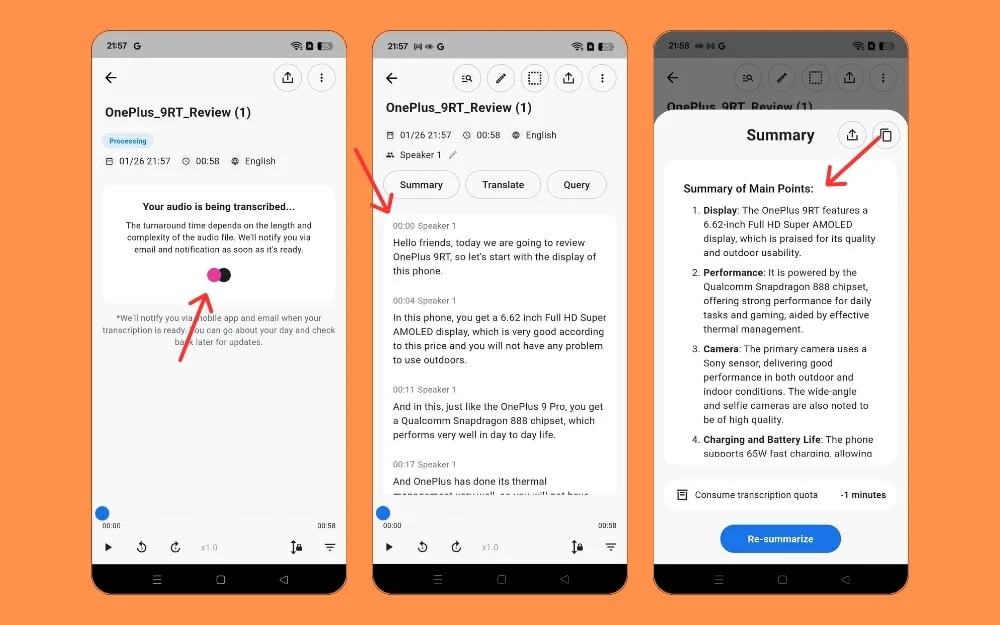
Jika Anda mencari alternatif gratis, ada Google Voice, yang memungkinkan Anda merekam panggilan masuk secara gratis. Jika Anda ingin menyalin panggilan yang direkam untuk beberapa panggilan dan tidak ingin membayar seluruh premi, Anda dapat menggunakan AI dan transkripsi langsung dan pemberitahuan oleh Google. Aplikasi ini tidak mendukung fitur ini saat Anda menerima panggilan. Anda dapat mengaktifkan mode speaker untuk merekam panggilan dan menyalin panggilan Anda nanti. Kemudian, Anda dapat menggunakan aplikasi yang dihasilkan AI lainnya untuk memilih ChatGPT atau Google Gemini untuk meringkas panggilan Anda.
Untuk iPhone: Anda dapat menggunakan fungsi perekam panggilan bawaan di iOS 18 atau lebih untuk menuliskan panggilan.
Integrasi Cross-App: Mari kita berinteraksi dengan beberapa aplikasi
Samsung Galaxy S25 memperkenalkan integrasi silang baru dalam seri S25. Dengan fitur ini, Anda dapat menggunakan prompt tunggal untuk berinteraksi dengan beberapa aplikasi berdasarkan prompt Anda. Misalnya, Anda dapat meminta Gemini untuk menemukan restoran lokal terbaik dan kemudian membagikan detailnya dengan seorang kolega melalui SMS.
Gemini mendukung integrasi silang dan tersedia di semua fitur, termasuk anggaran Realme 14 Pro Plus dan OnePlus 13. Namun, saat ini, hanya terbatas pada beberapa aplikasi Google. Fitur ini diperluas ke aplikasi pihak ketiga di Samsung, termasuk dukungan untuk Spotify, WhatsApp, dan banyak lagi.
Anda dapat menginstal Gemini Live dan mengaturnya sebagai asisten default untuk menggunakan fitur ini pada Android yang lebih lama dan perangkat Android lainnya. Sekarang, Anda dapat menekan tempat Anda dan berinteraksi dengan Gemini. Kemudian, Anda dapat memberikan brief rinci yang berisi nama aplikasi dari tugas Anda.
Cara menggunakan integrasi lintas-app di Gemini:
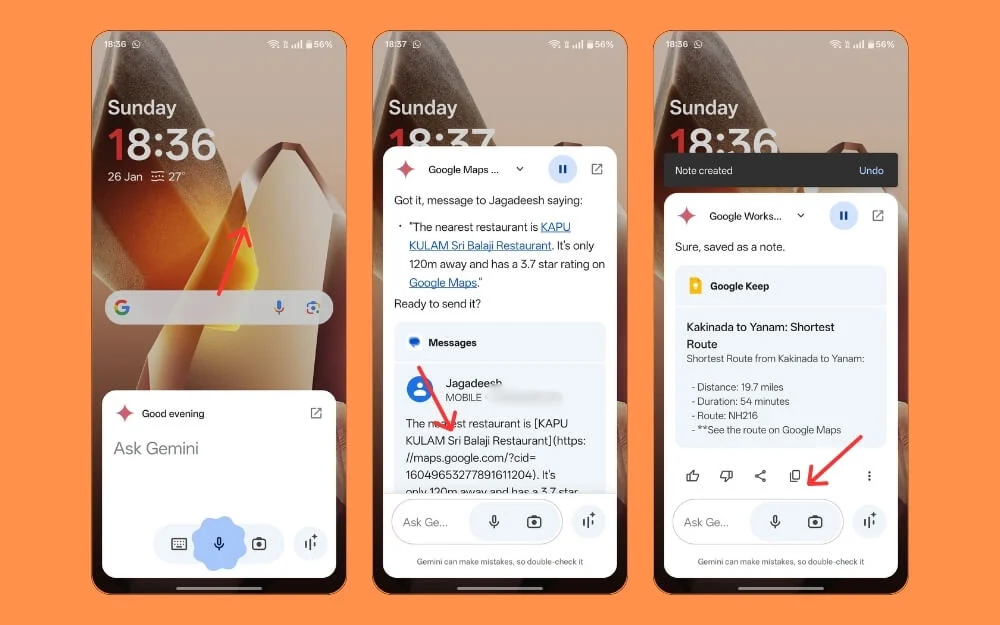
- Instal aplikasi Gemini ponsel cerdas Anda (Android | iPhone) dan atur sebagai asisten default. Anda dapat pergi ke pengaturan asisten default di smartphone Android Anda dan mengaturnya sebagai default.
- Tekan tombol Power untuk mengaktifkan aplikasi Gemini dan kemudian tanyakan kepada Gemini tugas dengan jelas, sebutkan aplikasi yang ingin Anda gunakan.
Pengenalan lagu bersenandung: Identifikasi lagu dengan bersenandung
Lingkar untuk mencari di perangkat Samsung, dan Anda juga dapat mengidentifikasi lagu dengan bersenandung. Menemukan nada di layar Anda dapat bermanfaat, termasuk musik apa yang diputar di Instagram atau Tiktok Anda dan di mana celana pendek YouTube berada di intro lagu apa pun.
Fitur ini eksklusif untuk model Samsung Galaxy S25. Google Pixel diantisipasi untuk mendukung ini dan smartphone andalan lainnya.
Anda dapat menggunakan aplikasi pihak ketiga gratis seperti Shazam untuk mendapatkan fitur serupa di perangkat Anda. Anda dapat merekamnya di mikrofon dan menemukan lagu yang Anda inginkan. Itu dibeli oleh Apple beberapa tahun yang lalu, dan berfungsi jauh lebih baik daripada aplikasi lain yang dapat dikenali di pasar. Juga, banyak aplikasi lain memungkinkan Anda untuk melakukan hal yang sama. Anda juga dapat menggunakan Google Assistant, yang memungkinkan Anda menemukan lagu menggunakan fitur pencarian. Anda dapat menggunakan aplikasi Google default di ponsel Anda untuk merekam lagu Anda dan menemukan lagunya dengan bersenandung.
Cara menemukan nada dengan bersenandung di ponsel cerdas Anda
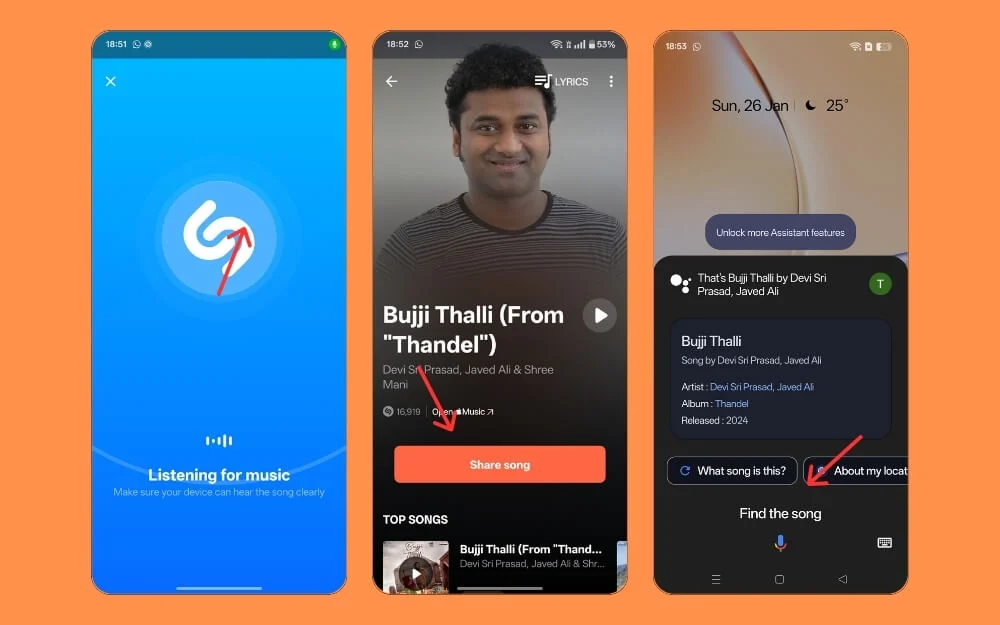
- Instal Aplikasi Shazam (Android | iPhone) di ponsel cerdas Anda
- Hu lagunya; maka itu akan menemukan dan menampilkannya untuk Anda.
- Anda juga dapat menggunakan aplikasi Google Assistant untuk menemukan lagu dengan bersenandung.
Mereplikasi fitur AI Samsung Galaxy S25 pada perangkat apa pun
Itu adalah daftar penambahan AI yang berharga untuk seri Samsung Galaxy S25, yang sebagian besar sebelumnya tersedia pada seri S24 tetapi telah diperbarui dengan penambahan fitur terbaru. Kami memiliki panduan terperinci tentang cara menggunakan fitur Galaxy S24 pada semua perangkat, yang dapat Anda rujuk untuk fitur AI tambahan seperti alat penulisan.
Ingat, mungkin ada keterbatasan pada fitur yang mungkin tidak berfungsi sebanyak pada ponsel lain dibandingkan dengan Galaxy S25. Namun, sebagian besar aplikasi memiliki fungsionalitas yang paling mirip karena keterbatasan perangkat lunak. Jika Anda memiliki masalah saat menyiapkan, beri tahu kami di komentar; Kami senang membantu.
